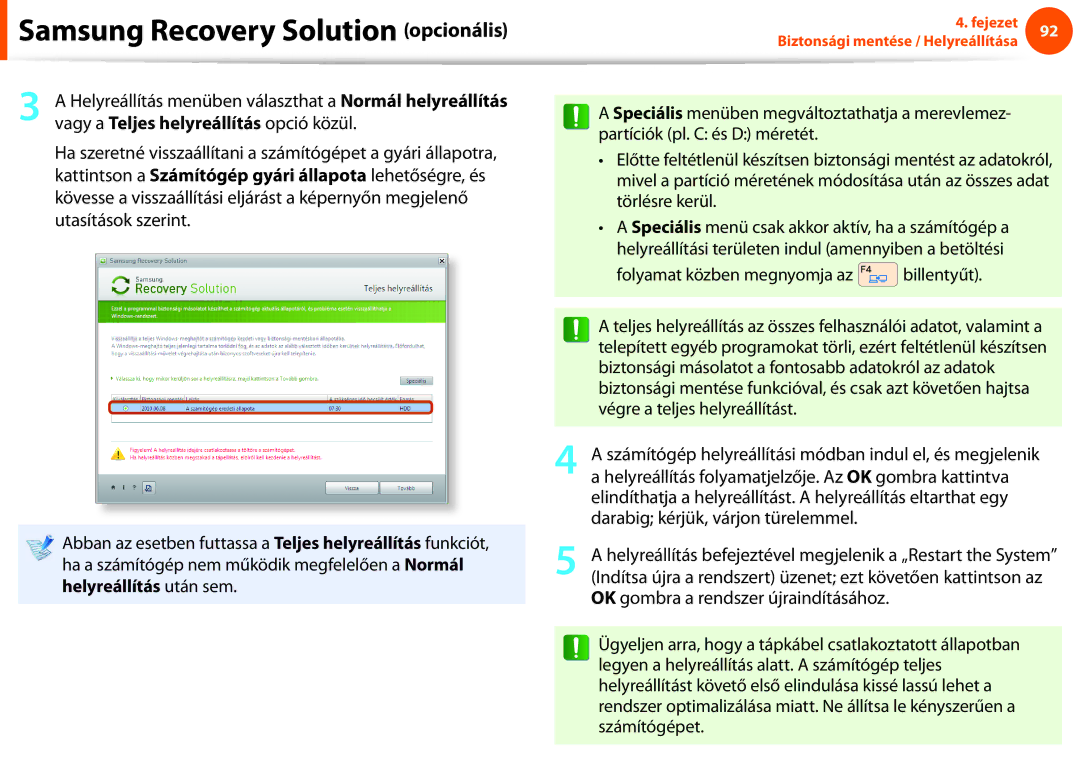Használati útmutató
Fejezet a számítógép használata
Fejezet Az első lépések
Fejezet Beállítások és frissítés
Fejezet Függelék
Fejezet Az első lépések
V2 Telepítse az Easy Settings alkalmazást
Nem működnek az Fn + gyorsbillentyűk F1-F12 kombinációi
Hogyan hosszabbíthatom meg az akkumulátor K élettartamát?
Start menü Minden program Start menü Minden program Samsung
Szoftver használata
Szöveges jelzések
Biztonsági óvintézkedések
Szerzői jogok
Az operációs rendszerrel kapcsolatos óvintézkedések
Termékkapacitás megjelenítési szabványa
Tárhelykapacitás megjelenítése
Memóriakapacitás megjelenítése
Üzembe helyezési utasítások
Műanyag tasakokat tartsa gyermekektől távol
Fennáll a fulladás veszélye
Fennáll az áramütés veszélye
Áramellátással kapcsolatos utasítások
Ez tüzet vagy áramütést okozhat
Ellenkező esetben áramütés- vagy tűzveszély áll fenn
Tartsa tisztán a tápkábelt és az aljzatot ne fedje be a por
Hálózati adapter használatára vonatkozó óvintézkedések
Szorosan csatlakoztassa a tápkábelt a hálózati adapterhez
Kizárólag a termékhez mellékelt hálózati adaptert használja
Fennáll az áramütés vagy fulladás veszélye
Az akkumulátor használatára vonatkozó utasítások
Robbanás- vagy tűzveszély áll fenn
Használatra vonatkozó utasítások
Biztonsági nyílás helye típustól függően eltérő lehet
Ne csatlakoztasson a modemhez digitális telefonkábelt
Bővítésre vonatkozó utasítások
Sérült számítógép használata áramütést vagy tüzet okozhat
Ez a bőr sérülését vagy megégését eredményezheti
Felügyeletre és mozgatásra vonatkozó utasítások
Ne helyezzen nehéz tárgyat a készülékre
Ez sérülést, tüzet vagy robbanást okozhat
Ellenkező esetben fennáll a robbanás veszélye
Tűzveszély áll fenn
Ne helyezzen gyertyát, égő cigarettát stb. a készülékre
Áramütés- vagy tűzveszély áll fenn
Ez személyi sérülést és adatvesztést okozhat
Ne dugja az ujját a számítógép kártyanyílásába
Tilos sérült vagy átalakított CD/floppy lemez használata
Fennáll a sérülés vagy az áramütés veszélye
Fennáll a sérülés veszélye
Óvatosan érintse meg a készüléket és annak alkatrészeit
Ügyeljen arra, hogy a merevlemezen levő adatok ne sérüljenek
Hálózati csatlakozódugasz használata
Tápellátás használata repülőgépen
Repülős töltőadapter használata
Autós adapter használata
Megfelelő testhelyzet
Számítógép használatakor javasolt testtartás
Kéz helyzete
Szem helyzete
Világítás
Hangerő-szabályzás fejhallgató és hangszóró
Működési feltételek
Zenehallgatás esetén először ellenőrizze a hangerőt
Kameraobjektív Az objektívvel állóképet és videofelvételt
Elülső nézet
Működésjelzők és érzékelők opcionális
Lépjen be az Easy Settings
Piros vagy narancssárga Az
Nem világít a számítógép
Jobb oldali nézet
Mi az a tölthető USB-port?
Bal oldali nézet
Modellek esetén
Akkumulátor tápellátását
Alulnézet
Számítógép kikapcsolása
Számítógép bekapcsolása
Windows aktiválás
Képernyő fényerejének beállítása
Leállítás
Számítógép gyors be- és kikapcsolása opcionális
Módja
Alvó mód Samsung Fast On mód
Fejezet Számítógép használata
Billentyűzet
Funkcióbillentyűk
Funkcióbillentyűk
Gomb megnyomásával be- és kikapcsolhatja a hangot
Képernyő fényerejének szabályozása
Hangerő szabályozása
Háttérvilágítás fényerejét
Egyéb funkciógombok opcionális
Billentyűzet
Az érintőpad alapvető funkciói
Érintőpad
Kurzor mozgatása a képernyőn
Finoman helyezze az ujját az érintőpadra, és mozgassa
Jobb gomb funkció
Kattintás funkció
Dupla kattintás funkció
Áthúzás funkció
Az érintés funkció beállítása
Az érintőpad Érintés funkciója opcionális
Görgetés funkció Nagyítás funkció Lapozás funkció
Elan illesztőprogram használata esetén
Lapozás funkció
Görgetés funkció
Nagyítás funkció
Funkció megegyezik az érintőpad görgetési területével
Érintőpad be-/kikapcsolása funkció
Lezárás funkcióbillentyűkkel
Automatikus zárolás USB-egér csatlakoztatásakor
Kaphatók
Számítógép támogatja a külső USB CD-ROM meghajtókat külön
CD lemez behelyezése és kivétele
Nyomja meg a CD-meghajtón levő Kiadás gombot
Állapotjelző
Kártya használata
Többkártyás modul opcionális
Mini SD- kártya használata
Memóriakártya eltávolítása
Memóriakártya formázása
Kattintson a Start Számítógép pontra
Csatlakozókábel
Csatlakoztatás a monitorporthoz opcionális
Csatlakoztassa a VGA-adapterta számítógép monitorportjához
Külső monitor TV
Külső kijelzőeszköz csatlakoztatása
Adapter Projektor
Vagy kettős nézet beállításához
Micro HDMI-porton keresztüli csatlakoztatás
Opcionális
Monitor üzemmódját HDMI-portjához
Intel videokártyák esetén
HDMI-televíziók képének beállítása opcionális
HDMI-televíziók hangjának beállítása opcionális
Vagy kattintson a Vezérlőpult Hardver és hang Hang elemre
Hdmi vagy LCD+HDMI Clone vagy LCD+HDMI DualView módba
Ez a funkció a 13,3 Intel HD Graphics 4000 modellek
Több kijelző használata opcionális
Tulajdonságai Eszközkezelő Videokártyák
Graphics 4000 típusú-e
Külső digitális eszköz csatlakoztatása
Hangerő beállítása a billentyűzettel
Hangerő beállítása
Hangerő beállítása a hangerő-szabályzó programmal
Hangrögzítők használata
SoundAlive funkció használata opcionális
Vezetékes hálózat
Csatlakoztassa a LAN-kábelta vezetékes LAN-porthoz
Adapter
Tulajdonságok gombra
Végezze el az IP-beállítások konfigurálását
Kattintson a Configure Konfigurálás Power
Ezzel kész a hálózat konfigurálása
Válassza a Tulajdonságok pontot
Vezetékes hálózat
Vezeték nélküli hálózat opcionális
Vezeték nélküli LAN-eszköz opcionális
Mi is az a hozzáférési pont?
Hozzáférési pontok listája
Amikor megjelenik a hozzáférési ponthoz tartozó
Most már hozzáférhet a hálózathoz
Rendellenes vezeték nélküli hálózati állapot
Normál vezeték nélküli hálózati állapot
Ha nem csatlakozik az internethez
Ha a vezeték nélküli LAN hálózat nincs csatlakoztatva
TPM beállítása
TPM biztonsági eszköz opcionális használata
TMP chip inicializálása
Fenti lépések végrehajtása után használhatja a TPM funkciót
SysInfo Advanced Security Bo
TMP chip inicializálása
Lehetõségre
Változtatások elmentéséhez nyomja meg az F10 billentyűt
TPM program telepítése
Ha megjelenik a status not initialized állapot nincs
Password alap felhasználói jelszó jelszót
Inicializálva üzenet, kattintson a Yes Igen gombra
Ha az Inicializálás varázsló utasításainak megfelelően
Fájl mappa titkosítása
TPM program használata
Titkosított mappa fájl megnyitása
Titkosított mappa fájl dekódolása
Amikor megjelenik az Initialization Wizard Inicializálás
Kattintson a start All Programs Minden program
Varázsló, válassza a Personal Secure Drive PSD
Lehetőséget, és adja meg a felhasználói jelszót
Kattintson a Next Tovább gombra
Virtuális meghajtó törlése
És kattintson a Next Tovább gombra
Lehetőséget, majd kattintson a Next Tovább gombra
TPM -chipen tárolt, meglévő hitelesítési adatok
Törlése
Kattintson a Start Control Panel Vezérlőpult
Program hozzáadása
Software Launcher opcionális
Tálcán kattintson a Software Launcher ikonra
Program eltávolítása
Fejezet Beállítások és frissítés
Kattintson a Jelenlegi beállítások módosítása elemre
Fényerő szabályozása a billentyűzettel
Az akkumulátorfogyasztás csökkentése
Laptop számítógép hibás LCD képpontjainak elve
Funkció
Easy Settings opcionális
Bios Setup megnyitása
Bios Setup
Kapcsolja be a számítógépet
Lehetnek
Beállítás menü
Bios Setup képernyő
Súgó
Beállítási
Beállítás alatt a billentyűzetet kell használnia
Rendszerbeállító billentyűk
Indítójelszó beállítása
Válassza a Bios Setup Security menüjét
Rendszergazda jelszó beállítása
Enter billentyűt
Indítójelszó beállítása
Felhasználói jelszó beállítása
Merevlemez jelszó beállítása opcionális
Jelszó kikapcsolása
Merevlemez jelszó módosítása
Lehetőséget Disabled értékre
Válassza a Bios Setup Boot menüjét
Az indítósorrend megváltoztatása
Láthatóktól
Ez a számítógép beépített akkumulátorral rendelkezik
Akkumulátor
Csak a használati útmutatóban felsorolt töltőket használja
Beépített akkumulátor helye
Az akkumulátor maradék töltésének mérése
Az akkumulátor töltése
Az akkumulátortöltés ellenőrzése a Tálcán
Az akkumulátor élettartama
Az LCD fényerejének csökkentése
Az akkumulátor használati idejének meghosszabbítása
Az energiagazdálkodási program használata
Az akkumulátor élettartamának növelése opcionális
Bios Setup programot
Akkumulátorkalibrálás funkció használata
Indítsa újra a számítógépet, majd a Samsung logó
Fejezet
Biztonsági mentési/helyreállítási funkciók
Samsung Recovery Solution funkciói
Helyreállítás funkció
Rendszerszoftver funkciók
Partícióbeállítás és Eredeti állapot biztonsági mentése
Számítógép helyreállítása
Kezdőmenü képernyő megjelenésekor kattintson a
Helyreállítás gombra
Samsung Recovery Solution opcionális
Teljes biztonsági mentés
Teljes biztonsági mentés/helyreállítás
Ha DVD lemezre vagy cserélhető tárolóeszközre hajtja végre
Funkció a teljes biztonsági mentési művelet támogatott
Kattintson az OK gombra a rendszer újraindításához
Teljes helyreállítás
Adatok biztonsági mentése
Adatok biztonsági mentése/helyreállítása
És jelölje ki azt a fájlt, melyről biztonsági mentést kíván
Létrehozni, majd kattintson a Tovább gombra
Fejezet
Rendszerszoftver funkció
Rendszerszoftver telepítése
Lépjen az Easy Software Manager pontra
Mentése pontra
Rendszerszoftver biztonsági mentése
Adja meg a mentési útvonalat
SystemSoftware mappában levő SecSWMgrGuide.exe fájlt
Mi is az a helyreállítási terület?
Rendszer-helyreállító megoldás opcionális
Fejezet Függelék
Mit jelent az Intel Rapid Start technológia?
Kérdések és válaszok
Fontos biztonsággal kapcsolatos tudnivalók
Biztonsági előírások
Rendszer beállítása
Kikapcsolt számítógépben továbbra is van kis mennyiségű áram
Mire kell figyelni használat közben
Az akkumulátor leselejtezése
Alkatrészek és tartozékok cseréje
Lézerbiztonság
Lézer biztonságos használata
Tápkábelre vonatkozó követelmények
Hálózati adapter csatlakoztatása és leválasztása
Általános követelmények
Ne a kábelnél fogva húzza ki a tápvezetéket
Vezeték nélküli eszközökre vonatkozó útmutató
Megfelelőségi nyilatkozatok
Robbanóeszköz közelségére vonatkozó Vigyázat
Amerikai Egyesült Államok
Tájolja át vagy helyezze át máshová a vevőantennát
Repülőgépen történő használatra vonatkozó figyelmeztetések
110
Egészségügyi és biztonsági tudnivalók
FCC 68. szakasz Ha a rendszerhez modem is tartozik
Kanada
Nem üzemszerű rádióadó az ICES-003 szerint
Üzemszerű rádióadó az RSS 210 szerint
GHz-es vagy 5 GHz-es sáv esetén
115
Európai Unió
Brazília
Gyártóra vonatkozó információk
Európai irányelvek
Czech
Česky
Dansk
Danish
Hungarian
Magyar
Polski
Polish
Belgium
Általános
Franciaország
Termékben levő akkumulátorok megfelelő Pb leselejtezése
Weee Szimbólumra Vonatkozó Információk
Gratulálunk
Használhatóság előtérben a felhasználó
Környezetvédelem zöld elvek mentén gyártva
Termékspecifikációk
Energy Star partner
Bejegyzett védjegyek
Fogalomtár
SubD-subminiature
Fogalomtár
Legnagyobb méretű hálózat az internet, a világháló
Hálózat
Mappa, melyet a hálózat többi felhasználója is használhat
Kiszolgáló
Tárgymutató

 Samsung Recovery Solution (opcionális)
Samsung Recovery Solution (opcionális)![]()
![]()
![]()
![]()
![]()
![]() billentyűt).
billentyűt).